Puede que sea uno de los proveedores de servicios de correo electrónico más utilizados, pero ¿es Gmail seguro? Google encripta tus correos electrónicos, pero el cifrado no es lo suficientemente fuerte como para garantizar que tus contratos comerciales o tus conversaciones personales no acaben en manos de otra persona (o de Google). Puedes evitar que esto ocurra encriptando tus correos electrónicos de Gmail en unos sencillos pasos.
¿Está encriptado Gmail?
Google encripta automáticamente tus correos electrónicos en tránsito con el estándar de encriptación Transport Layer Security (TLS). TLS es mejor que no usar ninguna encriptación, pero aún así debes tomar la encriptación de Gmail con una pizca de sal:
- La encriptación TLS sólo funciona si el receptor también tiene encriptación TLS. Si no lo tiene, estás enviando un correo electrónico sin cifrar.
- El cifrado TLS no es muy fuerte. Su mensaje todavía podría pasar a través de un servidor hackeado o de terceros. Quienquiera que esté detrás de ese servidor podría descifrar y leer sus mensajes.
- TLS no es un cifrado de extremo a extremo. Esto significa que los hackers pueden capturar tu correo electrónico una vez que llega al servidor de correo de destino.
- TLS no encripta tu mensaje, lo que permite a los bots de Google rastrear tus correos electrónicos, leerlos, utilizar la información encontrada en ellos para crear tu perfil de usuario y compartir tu información con terceros.
Cada mensaje de Gmail indica si está cifrado o no. Sin embargo, esto no significa que tus correos sólo sean accesibles para ti y para el destinatario.
Gmail puede ver tus mensajes y filtrar los que contienen malware, phishing o parecen sospechosos. Incluso encriptados con TLS, tu información sensible puede ser robada.
TLS es definitivamente mejor que no tener encriptación, pero si buscas el máximo nivel de seguridad, no es suficiente.
¿Puede Google leer mis correos electrónicos?
No directamente: Los empleados de Google no tienen acceso a tus correos y no pueden leerlos. Sin embargo, los bots de Google escanean tus correos electrónicos para recopilar más información sobre ti. Utilizan estos datos para mostrarte posteriormente contenido relevante en anuncios, sugerencias de YouTube, resultados de búsqueda, etc. Puedes desactivar la personalización de los anuncios en la Configuración de los anuncios. Esto no impedirá que los bots de Google escaneen tus correos electrónicos, pero las cosas que comentas en los correos privados no aparecerán en los anuncios cuando te conectes.
Cómo cifrar Gmail
Hay formas de dar a tu Gmail una capa extra de cifrado. Puedes hacerlo obteniendo una cuenta de G Suite de pago y encriptando tus correos con el cifrado S/MIME o utilizando un plugin de terceros y cifrando tus correos manualmente. Profundicemos en ellos con más detalle.
Encriptación S/MIME de Google
Google ofrece a las cuentas de pago de G Suite Enterprise y G Suite Education una encriptación S/MIME mejorada. Con S/MIME, puedes encriptar tus mensajes con claves específicas de usuario que luego deberás compartir con el destinatario. De lo contrario, no podrán descifrar el mensaje. Con este complemento, también podrás ver el nivel de encriptación que tendrá tu mensaje. Sólo tienes que buscar el icono de un candado junto al nombre de tu destinatario. (El verde significa que tu mensaje soportará el cifrado S/MIME; el gris: cifrado TLS; el rojo: sin cifrar.)
Aunque es más seguro que el TLS, sigue presentando muchas vulnerabilidades, ya que el receptor también tiene que usar S/MIME, tu mensaje puede volver a ser hackeado una vez que llegue al servidor de destino y Google sigue pudiendo escanear tus correos. Además, supone un paso adicional que hay que completar antes de enviar un correo electrónico, lo que puede resultar frustrante para quienes envían cientos de correos electrónicos al día. El cifrado no está configurado por defecto, por lo que tendrás que pedir a los administradores de G Suite que lo hagan por ti.
Complementos de terceros
#1 Flowcrypt
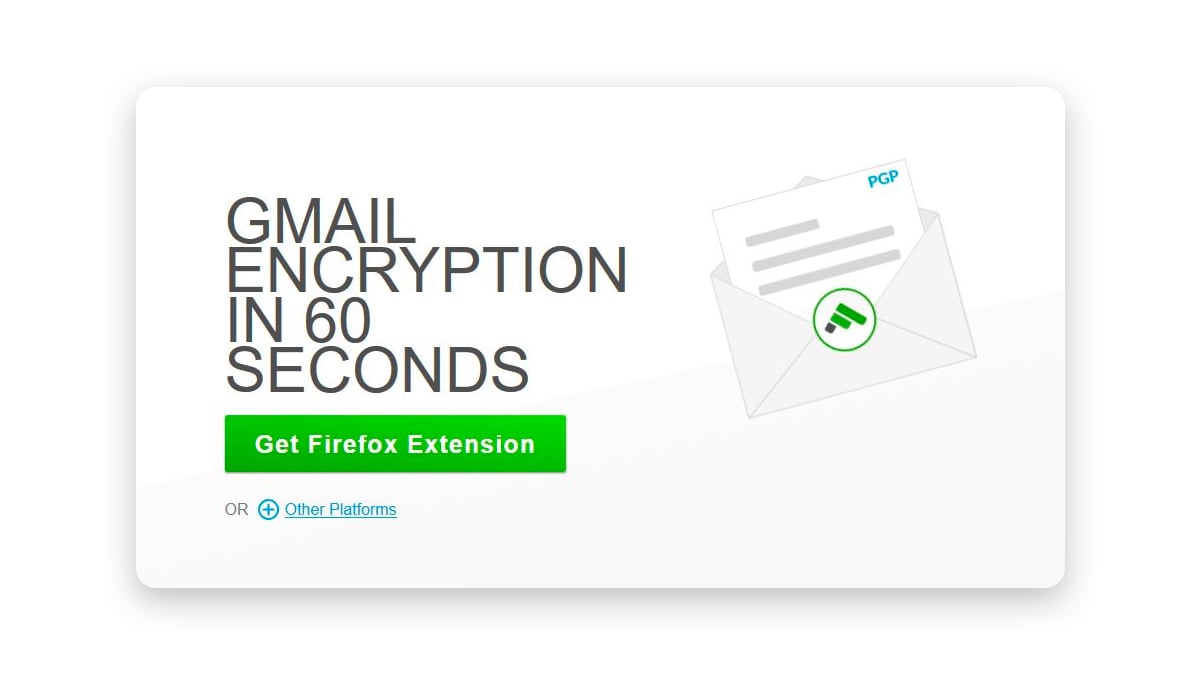
Flowcrypt funciona como una extensión de escritorio de Firefox o Chrome y añade un botón de «Redacción segura» a la interfaz de Gmail. Cifra tus mensajes con el cifrado Pretty Good Privacy (PGP) estándar del sector. El destinatario puede utilizar cualquier proveedor de servicios de correo electrónico siempre que sea compatible con PGP, pero tendrás que compartir tu clave privada para que pueda descifrar el mensaje. Alternativamente, puedes establecer una contraseña, pero aún así tendrás que compartirla con el destinatario.
#2 SecureMail
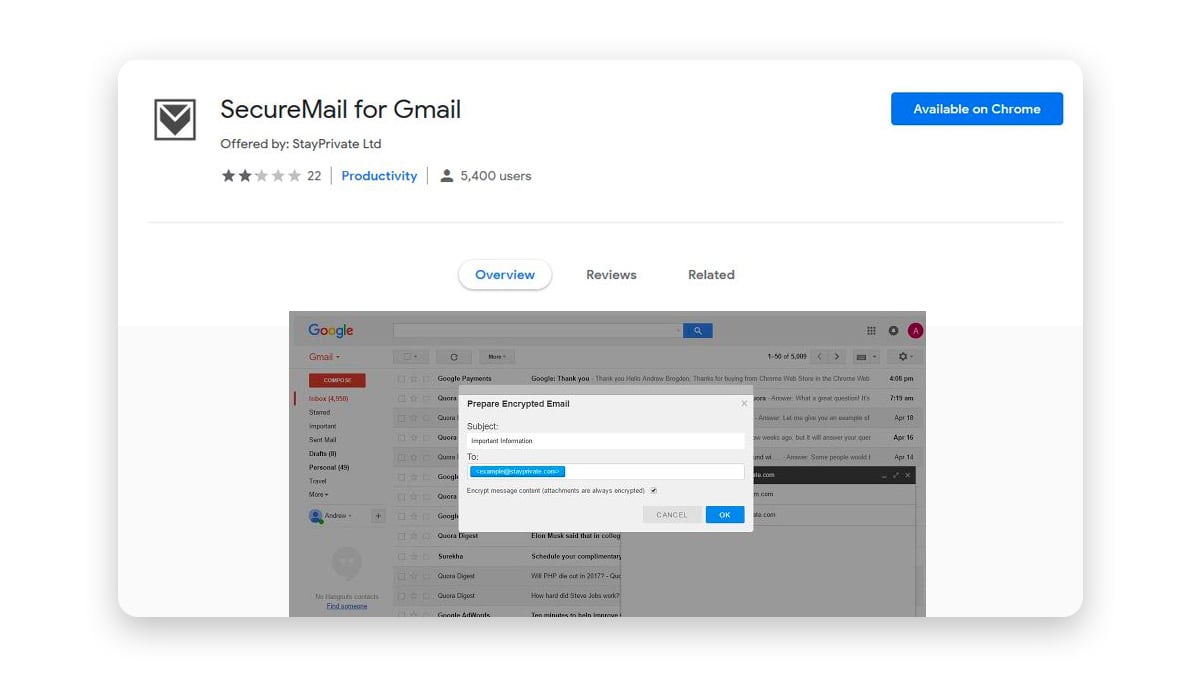
SecureMail es otro plugin que funciona de forma similar a Flowcrypt, pero que fue desarrollado sólo para usuarios de Google Chrome. Una vez instalado, deberías ver un icono de candado junto al botón «Redactar» de Gmail. Asegúrate de hacer clic en ese icono antes de redactar un correo electrónico o enviarás tu información sensible sin cifrar.
Con SecureMail, tendrás que establecer una contraseña y una pista de contraseña para que el receptor pueda descifrar tu mensaje. Estas deberán ser compartidas con su destinatario a través de otros canales de comunicación. El receptor también tendrá que ser un usuario de SecureMail para descifrar tu mensaje.
#3 Mailvelope
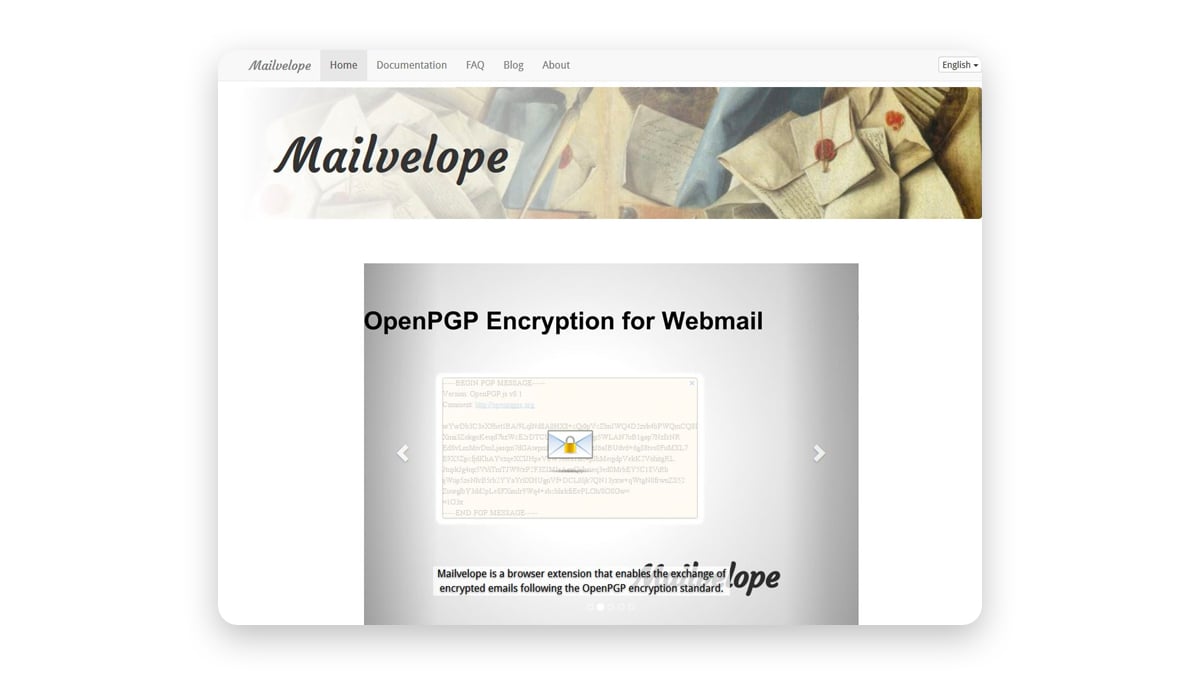
Esta es otra extensión de Chrome que ofrece encriptación PGP, pero esta puede requerir más conocimientos técnicos para su configuración.
Si has utilizado el cifrado PGP antes y ya tienes tus claves públicas y privadas, puedes importarlas directamente a Mailvelope. Si no, tendrás que generar unas nuevas. Para que la encriptación funcione, tendrás que compartir tu clave pública con el destinatario, así como importar las claves públicas de los destinatarios al llavero de Mailvelope, también. Puedes compartir tu clave pública con otros subiéndola a un servidor de claves públicas como el Directorio Global PGP o el Servidor de Claves MIT.
Una vez configurado esto, puedes empezar a componer tus mensajes encriptados. Mailvelope creará un botón al lado del botón «Redactar» de Gmail. Una vez que hagas clic en él, aparecerá una nueva ventana. Redacta tu mensaje y luego haz clic en «encriptar». Elige el destinatario y transfiere el texto encriptado a Gmail. Mailvelope te proporciona un cifrado de extremo a extremo, lo que significa que nadie que espíe tu tráfico, ni siquiera Google, podrá leer tus mensajes.
También puedes probar otros plugins como EnigMail, GPGTools y GNU Privacy Guard.
Cómo enviar correos electrónicos realmente seguros
Desgraciadamente, ninguna de las opciones comentadas anteriormente ofrece una solución perfecta si te preocupa tu privacidad. Los estándares de encriptación TLS y S/MIME no garantizan un 100% de seguridad. Los plugins de terceros no son fáciles de usar, añaden pasos adicionales al proceso de envío de correos electrónicos y no cifran los correos electrónicos redactados en un dispositivo móvil.
Para enviar correos electrónicos realmente seguros, debe buscar un proveedor de correo electrónico orientado a la privacidad que:
- Tiene cifrado de extremo a extremo, lo que significa que su mensaje se cifrará en el momento en que lo redacte y sólo podrá ser descifrado por el destinatario. (Google prometió implementar el cifrado de extremo a extremo en 2014. Pero desde entonces el proyecto no se ha desarrollado);
- Mantiene tus mensajes encriptados incluso si lo envías a alguien que utiliza un proveedor de servicios de correo electrónico diferente;
- Tiene una política de conocimiento cero para que ni siquiera sus empleados puedan ver tus claves de encriptación;
- Encripta no solo tu mensaje sino también tus archivos adjuntos;
- Ofrece «cuentas de correo electrónico quemadas» para un anonimato total.
Haz clic aquí para ver las mejores alternativas a Gmail para tu privacidad y seguridad.